ubuntu 20.04 CUDA 11.7 cuDNN 8.4 环境配置教程
本教程可以在完全命令行完成, 你可以只需要用ssh连接主机就好.
本教程适配环境:
- ubuntu 20.04
- cuda 11.7
- cudnn 8.4
1.查看是否有合适的GPU
在命令行输入:
lspci | grep -i nvidia
输出:
00:07.0 3D controller: NVIDIA Corporation TU104GL [Tesla T4] (rev a1)
2.查看系统版本,我用的是ubuntu 20.04:
在命令行输入:
uname -m && cat /etc/*release
输出:
x86_64
DISTRIB_ID=Ubuntu
DISTRIB_RELEASE=20.04
DISTRIB_CODENAME=focal
DISTRIB_DESCRIPTION="Ubuntu 20.04.4 LTS"
NAME="Ubuntu"
VERSION="20.04.4 LTS (Focal Fossa)"
ID=ubuntu
ID_LIKE=debian
PRETTY_NAME="Ubuntu 20.04.4 LTS"
VERSION_ID="20.04"
HOME_URL="https://www.ubuntu.com/"
SUPPORT_URL="https://help.ubuntu.com/"
BUG_REPORT_URL="https://bugs.launchpad.net/ubuntu/"
PRIVACY_POLICY_URL="https://www.ubuntu.com/legal/terms-and-policies/privacy-policy"
VERSION_CODENAME=focal
UBUNTU_CODENAME=focal
3.验证系统GCC版本:
在命令行输入:
gcc --version
输出:
gcc (Ubuntu 9.4.0-1ubuntu1~20.04.1) 9.4.0
Copyright (C) 2019 Free Software Foundation, Inc.
This is free software; see the source for copying conditions. There is NO
warranty; not even for MERCHANTABILITY or FITNESS FOR A PARTICULAR PURPOSE.
4.通过下面的地址下载安装包:
https://developer.nvidia.com/cuda-downloads
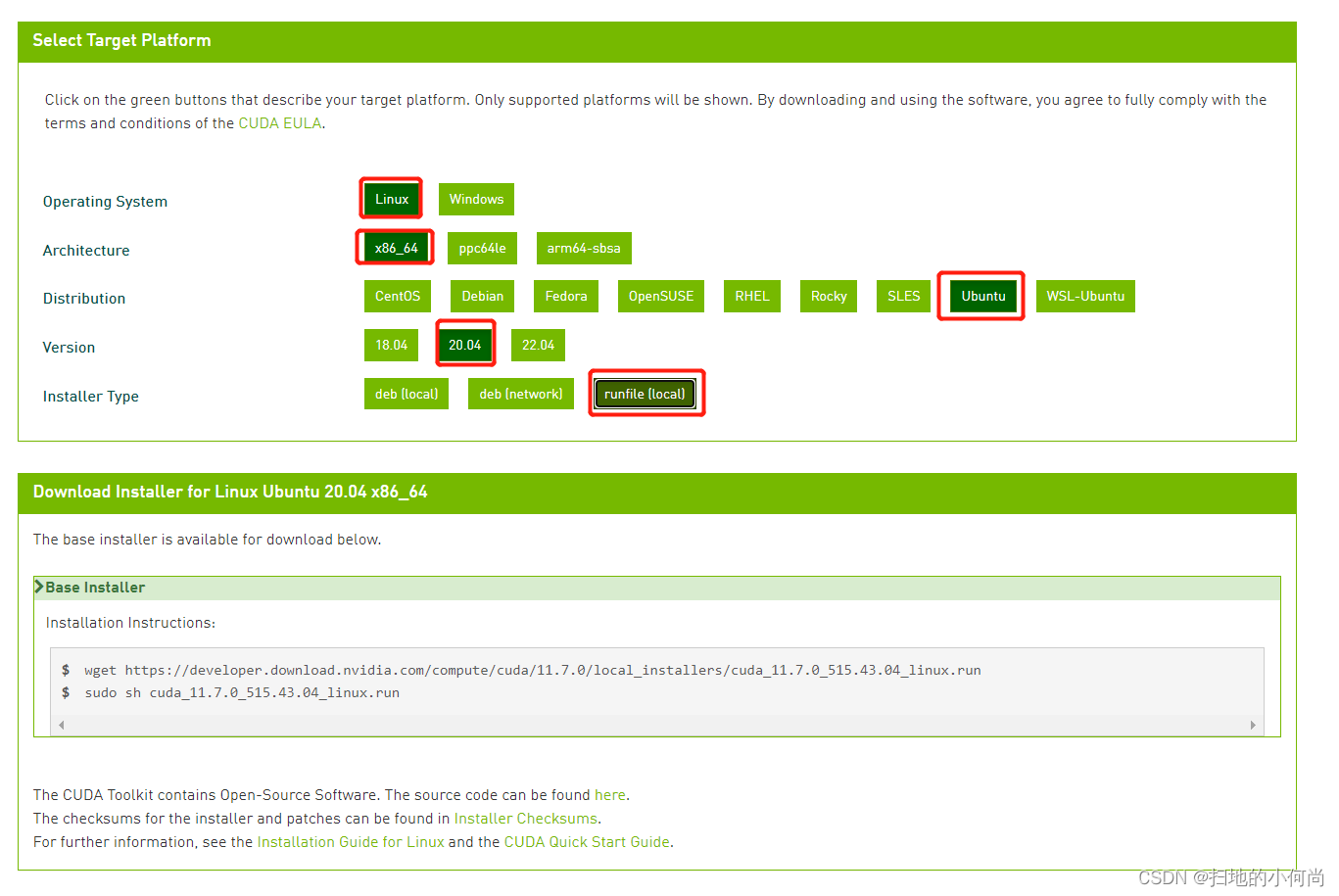
比如我这里是Ubuntu 20.04, 那么我选择的是Linux -> x86_64 -> Ubuntu -> 20.04 -> runfile(local)
这里奉劝各位一句, 如果你实在是新手, 可以选择deb(local)
我这里用的是wget的下载命令, 如果大家网速不行, 建议可以手动复制wget后面的网址, 然后在浏览器打开进行下载
在命令行输入:
wget https://developer.download.nvidia.com/compute/cuda/11.7.0/local_installers/cuda_11.7.0_515.43.04_linux.run
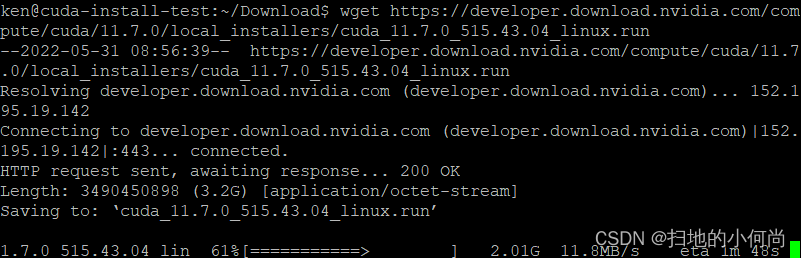
5.禁用系统自带的显卡驱动
在命令行输入:
sudo touch /etc/modprobe.d/blacklist-nouveau.conf
sudo vim /etc/modprobe.d/blacklist-nouveau.conf
然后将下面的内容添加到/etc/modprobe.d/blacklist-nouveau.conf中并保存:
blacklist nouveau
options nouveau modeset=0
更新一下
sudo update-initramfs -u
输出:
update-initramfs: Generating /boot/initrd.img-5.4.0-110-generic
这里需要重启一下
sudo reboot
6.安装cuda程序
找到我们在之前下载.run文件
在命令行输入:
sudo sh cuda_11.7.0_515.43.04_linux.run
运行之后可能要稍微等一小段时间, 20~30秒左右, 系统在解压文件并加载, 不用着急.
然后需要你先接受使用协议:
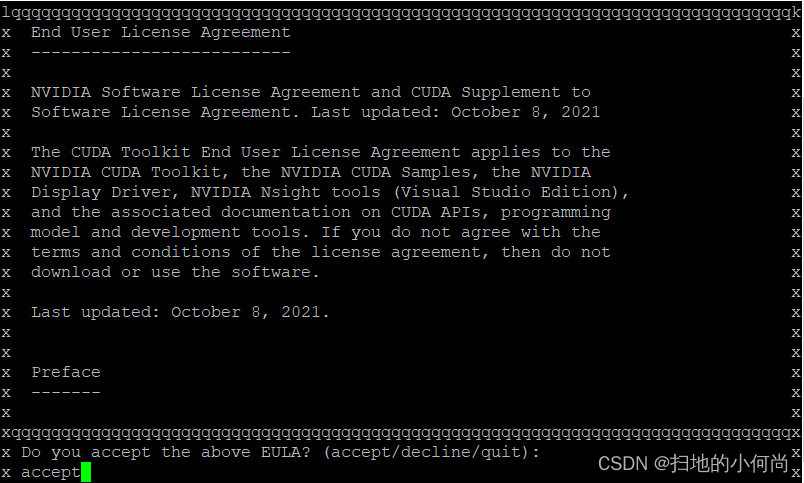
然后选择安装:
这里可以明确的看到, 它会帮你自动安装好所需要的驱动, 这里建议使用它的会比较好.包括:驱动,toolkit,demo和文档都可以安装好.
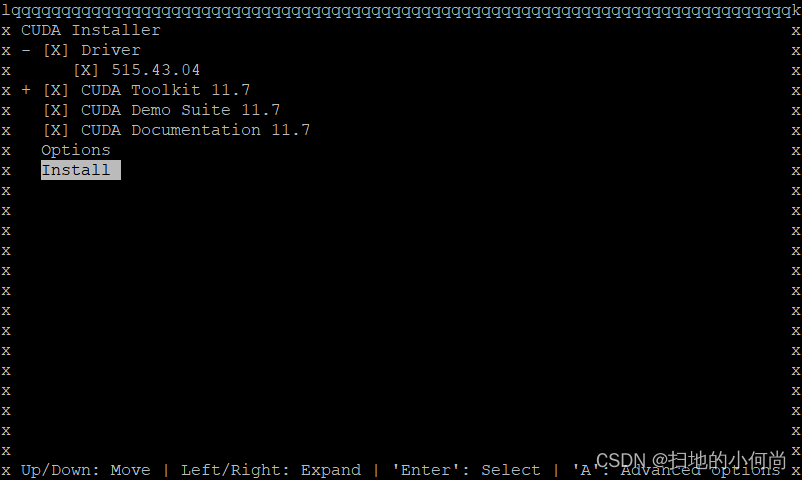
然后界面会跳回之前的界面, 稍等, 这里在安装东西, 大家不要慌.
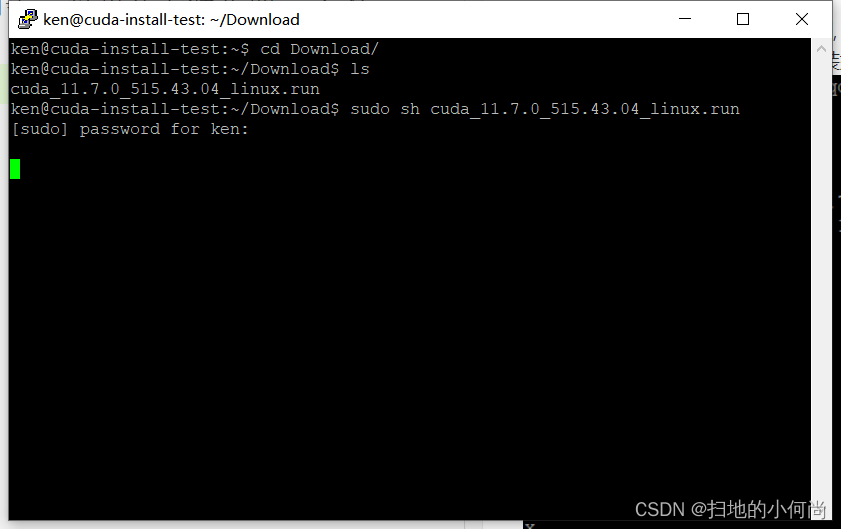
等待安装完毕会有如下界面:
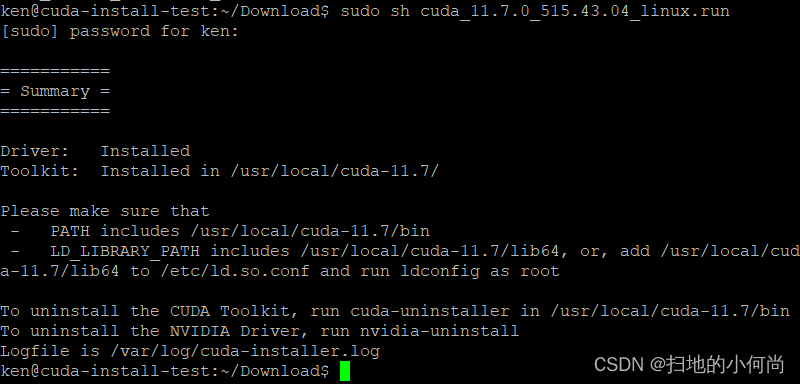
这就完了吗? 当然不是!
7.将CUDA路径加入系统环境
在安装完成后, 我们需要将cuda的路径写入系统环境变量中, 让系统能够找到CUDA.
这里需要你用VIM或者gedit打开~/.bashrc:
这里再次强调一下, 如果没学过vim的同学可以学一下, 在Linux中用的非常多, vim工具也很简单, 就是一个文本编辑工具
vim ~/.bashrc
然后将下面的内容放在.bashrc文件的最后面
export LD_LIBRARY_PATH=$LD_LIBRARY_PATH:/usr/local/cuda/lib64
export PATH=$PATH:/usr/local/cuda/bin
export CUDA_HOME=$CUDA_HOME:/usr/local/cuda

然后输入:
source ~/.bashrc
sudo ldconfig
这两步是来更新系统环境的
8.验证安装
查看nvcc:
nvcc -V
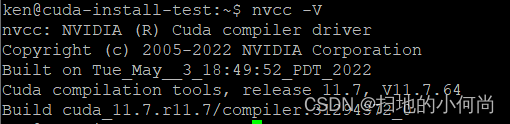
查看你的系统GPU参数, 运行deviceQuery:
/usr/local/cuda/extras/demo_suite/deviceQuery
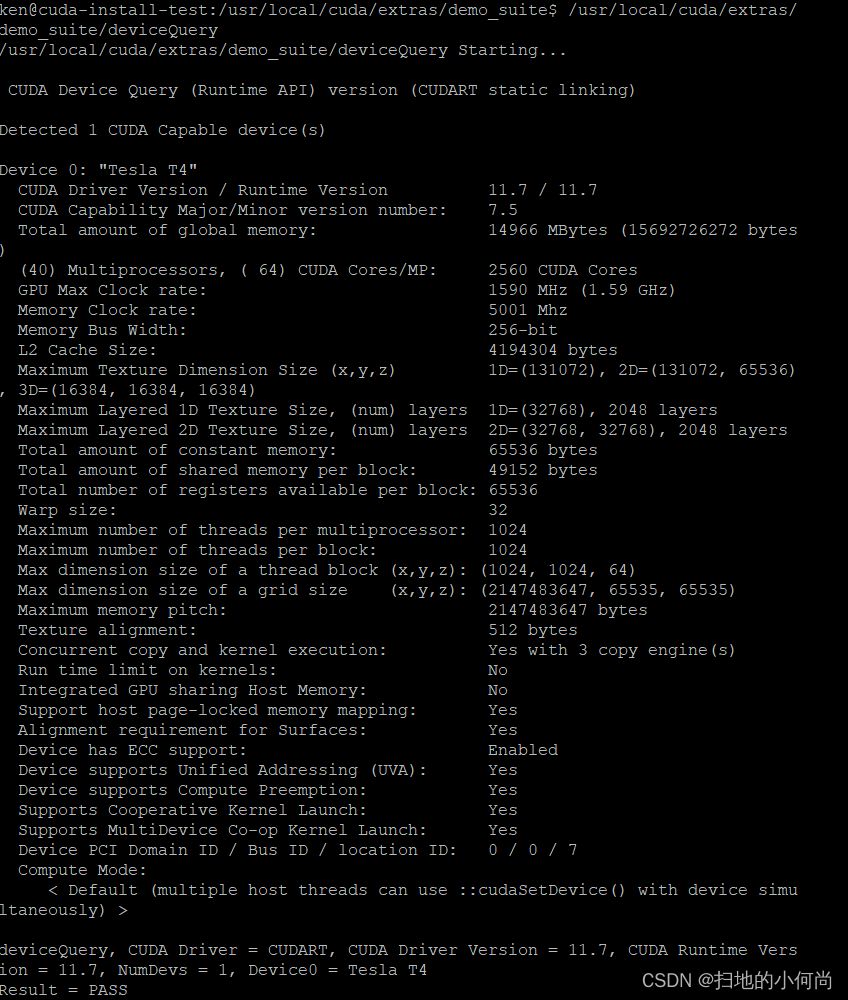
特别注意一点:现在安装方式把原来老版本中samples文件夹替换成了demo_suit, 原来完整版的samples请前往GITHUB下载:
https://github.com/NVIDIA/cuda-samples
9.cuDNN下载
下载地址:
https://developer.nvidia.com/rdp/cudnn-download
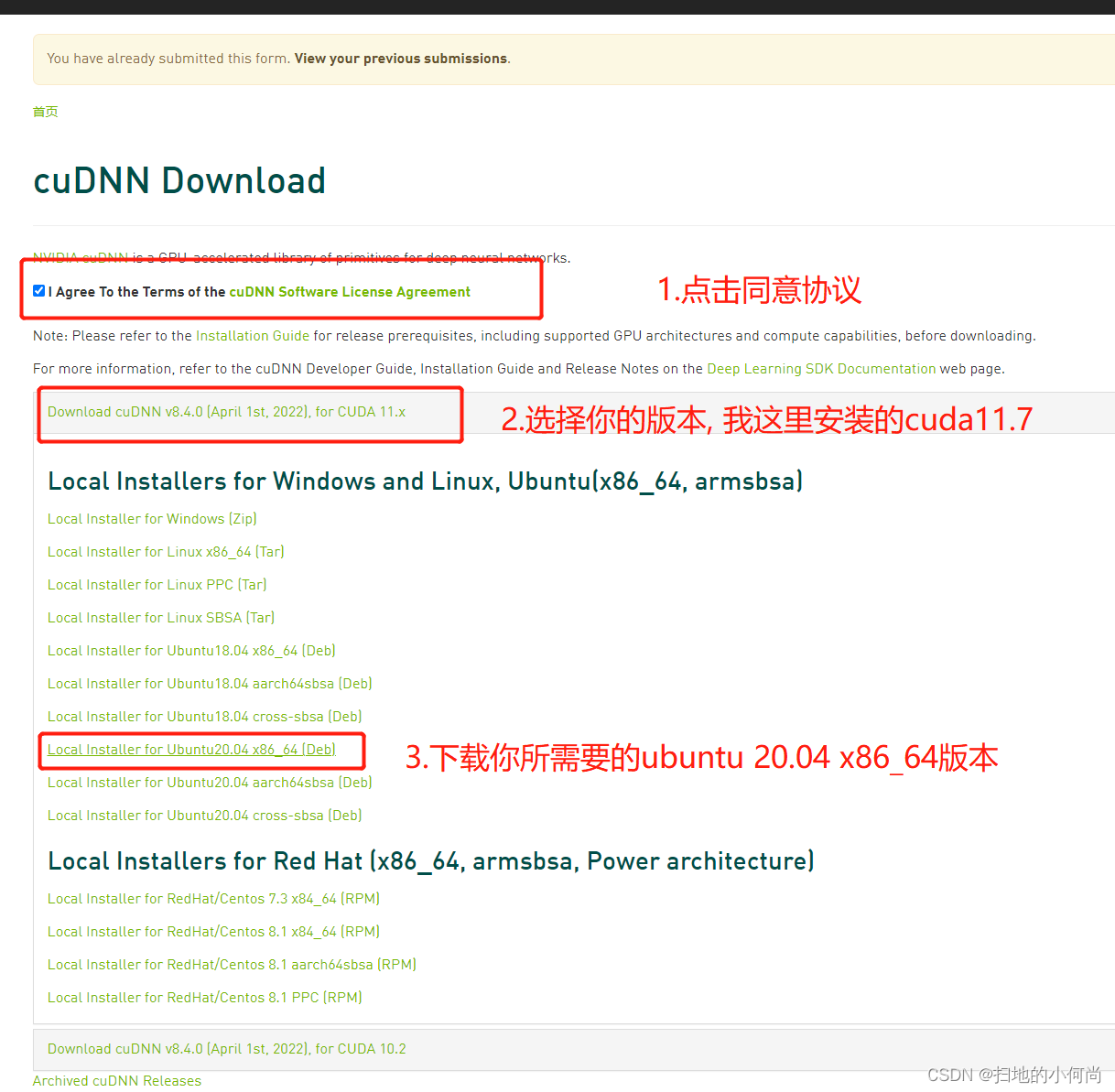
将下载的tar文件上传到设备上
解压缩文件:
tar -xvf cudnn-linux-x86_64-8.4.0.27_cuda11.6-archive.tar.xz
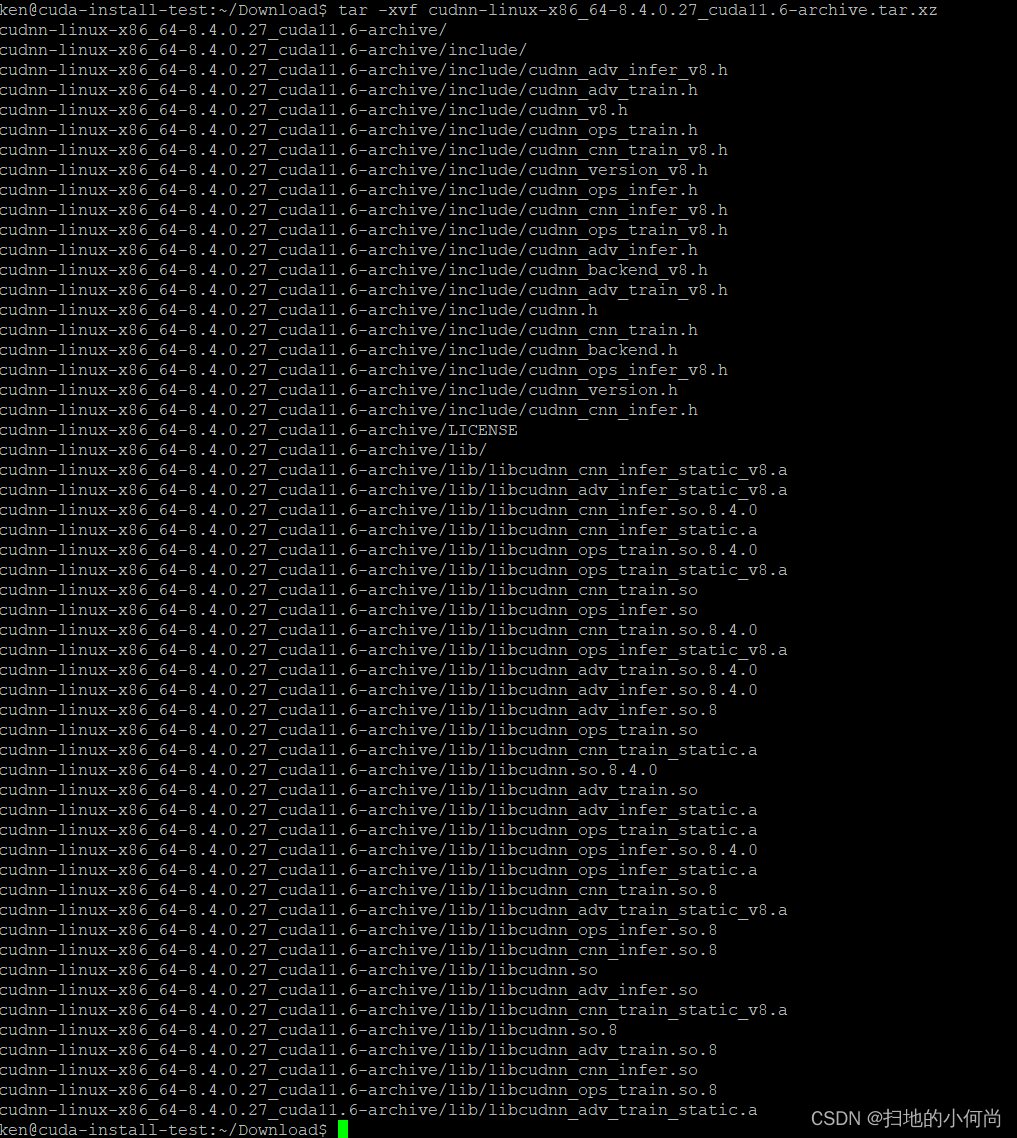
10.cuDNN安装
将下载好的.h文件和lib文件放到cuda文件夹目录下:
注意这里的cudnn-linux-x86_64-8.4.0.27_cuda11.6-archive可能会因为你是用别的版本而稍有不同, 请使用别的版本的同学自行更改
sudo cp cudnn-linux-x86_64-8.4.0.27_cuda11.6-archive/include/cudnn*.h /usr/local/cuda/include
sudo cp -p cudnn-linux-x86_64-8.4.0.27_cuda11.6-archive/lib/libcudnn* /usr/local/cuda/lib64
sudo chmod a+r /usr/local/cuda/include/cudnn*.h /usr/local/cuda/lib64/libcudnn*